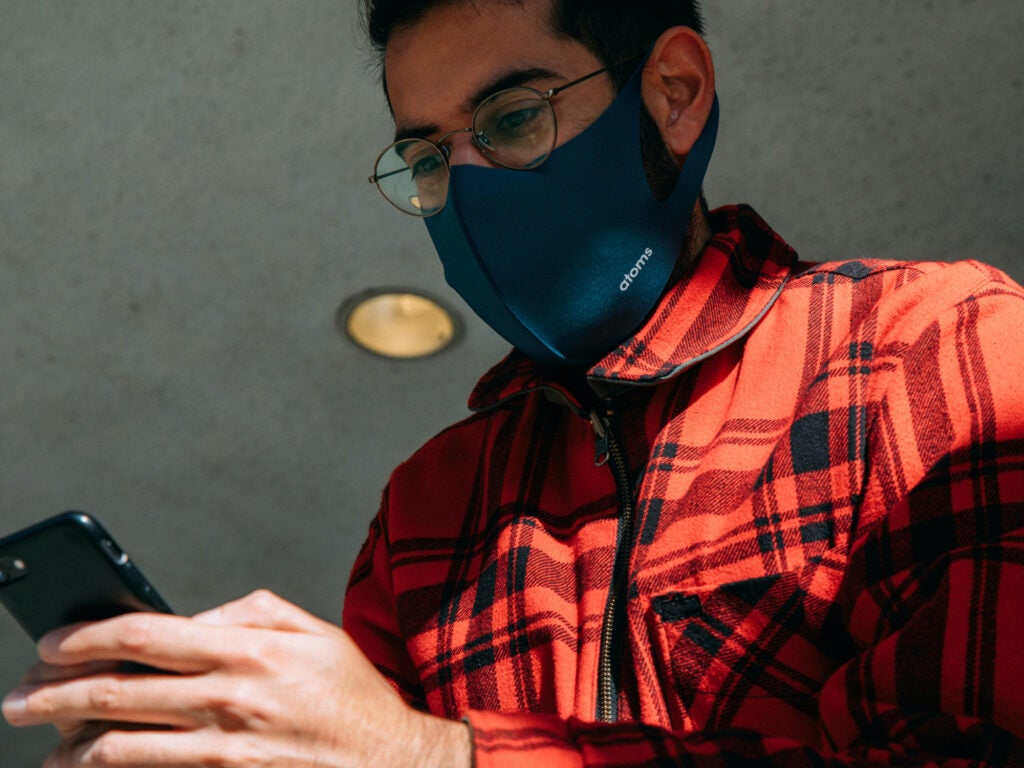
Esta historia ha sido actualizada. Se publicó originalmente el 24 de octubre de 2017.
Ya sea que lo llame mensajes de texto, mensajería instantánea o cualquier otra cosa, enviar un mensaje a alguien nunca ha sido tan fácil. La variedad de aplicaciones de mensajería disponibles hoy en día parece bastante sencilla, pero seguramente encontrará algo nuevo si profundiza un poco más en sus configuraciones y funciones.
Facebook Messenger
Silenciar hilos
Por supuesto que amas a tus amigos y familiares. Pero no necesariamente desea que su teléfono le envíe un ping cada vez que uno de ellos comparte algo en Facebook Messenger. Esto es especialmente cierto para los chats grupales en los que las personas conversan casualmente durante todo el día.
Si necesita un descanso de las notificaciones, puede silenciar hilos específicos. Esto significa que no recibirá notificaciones de mensajes nuevos sobre esa conversación en particular durante un período de tiempo determinado. Si siente curiosidad, aún puede verificar una conversación silenciada manualmente. O simplemente practique la paciencia y póngase al día con todo después de que haya terminado el período de silencio.
Para silenciar un hilo, abra la aplicación y seleccione un chat. Luego toque el nombre de la persona o grupo y toque Silencio. En este punto, puede seleccionar si desea silenciar las alertas de mensajes, las notificaciones de llamadas o ambas, así como un período de tiempo: entre 15 minutos y 24 horas, o hasta que desactive manualmente el bloqueo.
Aprovecha la plataforma en línea
Si desea mantener conversaciones sin levantar el teléfono cada dos minutos, puede acceder a Messenger en línea visitando el sitio web de Facebook. Pero aquí hay una opción aún mejor: navegue a la propia interfaz separada de Messenger, disponible en messenger.com. Puede utilizar esa página para iniciar sesión en su cuenta desde cualquier navegador web.
El sitio web de Messenger le ofrece todas las ventajas de chatear en línea sin la distracción del sitio de Facebook completo. Además, a diferencia de Facebook, no le mostrará anuncios, lo que permitirá que el sitio funcione de manera más sencilla y sin problemas. Además de eso, obtienes fácil acceso a algunos extras interesantes, como la capacidad de personalizar cada chat con colores (el Personalizar chat
Hangouts de Google
Buscar chats en Gmail
El servicio de chat de Google ha tenido muchos nombres a lo largo de los años, y ahora, Google Chat reemplazará a Hangouts para fines de 2021. La compañía ya está implementando esta nueva iteración en cuentas individuales, e incluso es posible que tenga acceso a ambas plataformas de mensajería. Puede que no dure mucho, por lo que es una buena idea familiarizarse con el chat de Google.
Google Hangouts hizo una copia de seguridad de todas sus conversaciones en su cuenta de Gmail y las almacenó como correos electrónicos, lo que resultó útil para buscar en sus historiales de conversaciones. Google Chat no hace eso exactamente, pero cuando usa el servicio en la pestaña de Gmail, integrado casi de la misma manera que Hangouts, podrá buscar en su historial de chat desde la interfaz de correo electrónico.
Para hacer esto, abra una conversación y haga clic en el tres puntos en la esquina superior derecha de la ventana emergente. En el menú desplegable, elija Buscar en este chat: El cursor cambiará automáticamente a la barra de búsqueda de Gmail, donde podrá escribir lo que sea que esté buscando dentro de ese chat específico.
Si está buscando algo pero no está seguro de dónde está, puede ir directamente a la barra de búsqueda de Gmail y buscarlo. Cuando Google Chat está activado, verá un nuevo interruptor en la esquina superior izquierda de la ventana de resultados que dice Correo o Salas de chat. De forma predeterminada, Gmail le mostrará los resultados desde su bandeja de entrada, pero si elige Salas de chat, verá los resultados para las mismas palabras pero solo dentro de los historiales de chat.
[Related: 9 advanced Gmail searches]
Tenga en cuenta que, si bien el chat de Google se encuentra actualmente en proceso de implementación, es posible que algunos de sus archivos de chat de Hangouts de Google no se hayan migrado al nuevo servicio. Si ese es el caso, verá un banner en la parte inferior de la página de resultados que dice Hay elementos adicionales en el archivo de la versión clásica de Hangouts que coinciden con esta búsqueda. Para verlos, diríjase a la derecha del banner y haga clic en Vista.
Dar formato al texto
Puede agregar algo de énfasis y sentimiento a sus mensajes de Google Chat al formatearlos. Siempre que esté en un navegador web, ya sea en la ventana de chat de Gmail o en el sitio web en chat.google.com: Puede agregar texto en negrita, cursiva y subrayado a sus conversaciones para transmitir sus puntos de manera más contundente.
En una máquina con Windows, presione Ctrl + B para poner el texto en negrita, Ctrl + I para cursiva y Ctrl + U para subrayar. Si está trabajando en macOS en lugar de Windows, puede emplear los mismos comandos, pero reemplace control con el Cmd clave.
Si bien no puede aplicar los mismos accesos directos de formato a los mensajes que escribe en su teléfono, aún puede formatear su texto usando signos de puntuación; agregue asteriscos
al principio y al final de una oración para ponerla en negrita, o reemplácela con un guión bajo (_) para ponerla en cursiva.
Mensajes para iOS
Crea vibraciones personalizadas
Probablemente prefieras algunos amigos a otros (¡lo siento, Joe!). Y esas personas pueden merecer una respuesta más rápida de su iPhone. De hecho, iOS te permite averiguar quién te está enviando mensajes incluso antes de sacar el teléfono de tu bolsillo. Eso es porque su aplicación de Mensajes predeterminada le permite configurar vibraciones personalizadas para diferentes contactos. Para hacer esto, vaya a Contactos, toque una persona cuyos mensajes desea priorizar y luego elija Editar en la parte superior derecha. EscogerTono de texto , luegoVibración , yCrear nueva vibración
. Ahora puede seleccionar un patrón de vibración personalizado para este amigo o simplemente elegir un patrón de vibración de la lista.
Mientras visita la pantalla Tono de texto, también puede establecer un tono de llamada individual para ese contacto específico. Esto le dirá la identidad del mensajero a través de alertas audibles en lugar de zumbidos discretos.
Dilo con un dibujo
En los últimos años, Apple ha agregado algunas funciones divertidas a Mensajes para iOS. Una de nuestras opciones favoritas es la posibilidad de enviar un garabato dibujado a mano cuando las palabras e imágenes ordinarias simplemente no sirven. Primero, abra un hilo con un contacto o grupo de contactos. A continuación, toque el icono de aplicaciones a la izquierda del campo de escritura (parece una “A”) y desplácese hacia la derecha hasta encontrar Toque digital (dos dedos en un corazón). Si está usando su teléfono en modo horizontal, no debería tener que desplazarse para llegar al ícono Digital Touch. Finalmente, escriba su mensaje o garabatee en la pantalla. Cuando tocas el azulenviar flecha
, Messages enviará tu garabato a tus amigos elegidos.
Ocultar tu actividad
[Related: 6 secure alternatives to WhatsApp]
De forma predeterminada, WhatsApp informa a otras personas sobre su actividad pasada: les muestra cuándo estuvo activo por última vez en la aplicación y cuándo leyó los mensajes entrantes. Si eres muy privado o simplemente no te gusta la forma en que funcionan estas opciones, puedes desactivarlas. Comience abriendo la aplicación en su teléfono. En Android, toca el tres puntos en la parte superior derecha, luegoAjustes ,Cuenta , yIntimidad ; en iOS, toque Ajustes en la parte inferior derecha, luegoCuenta , yIntimidad . Los dos ajustes que querrás desactivar son Ultima vez visto yLeer recibos
.
Hay una desventaja de cambiar estas configuraciones: si las apaga, también deshabilitará las funciones para su propio uso. Eso significa que no podrá ver cuándo sus contactos usaron la aplicación por última vez o cuándo vieron sus mensajes por primera vez.
Comparte tu ubicación
Durante algún tiempo, aplicaciones como Snapchat han permitido a las personas compartir su ubicación con sus contactos en tiempo real. Esto es útil cuando quieres conocer a un grupo de amigos en un momento determinado o mostrarle a un padre preocupado cómo está progresando tu viaje sin tener que enviarles un mensaje de texto cada media hora. WhatsApp también tiene esta capacidad. He aquí cómo usarlo. Dentro de un chat o un chat grupal, toque el clip a la derecha del cuadro de texto, luegoLocalización , y eligeCompartir ubicación en vivo
. A continuación, seleccione un período de tiempo (15 minutos, 1 hora u 8 horas) durante el cual los destinatarios podrán ver su posición. Ahora, todos en el grupo de chat que ha seleccionado podrán ver dónde se encuentra (o más bien dónde está su teléfono) hasta que expire el límite de tiempo. También puede desactivar la función manualmente antes de que se acabe el tiempo.
Aplicaciones de redes sociales
Guarda tus mensajes en Snapchat
La mayoría de la gente piensa en Snapchat como una aplicación para compartir fotos, no como una herramienta de mensajería. Aún así, tiene todas las funciones que necesita de un mensajero instantáneo, incluidos chats grupales, llamadas de audio y video, y la capacidad de compartir su ubicación con otros. Incluso puede hacer que las conversaciones se mantengan como lo harían en una aplicación de mensajería tradicional. Snapchat es Snapchat, sus mensajes de texto desaparecen automáticamente una vez que se han visto. Pero si desea poder recordar lo que se ha dicho (cuando una conversación se extiende a lo largo de varios días, los mensajes que desaparecen dificultan el seguimiento de lo que está sucediendo), puede evitar que esto suceda. Simplemente presione y mantenga presionado cualquier mensaje (ya sea que haya enviado o recibido). Luego seleccione Guardar en el chat
en el menú que aparece.
Envía fotos privadas en Instagram
Al igual que Snapchat, Instagram no se hizo un nombre como mensajería instantánea. Sin embargo, ahora tiene todas las funciones que necesita para entablar conversaciones con contactos individuales. (Es decir, cuando no está ocupado agregando filtros a las fotos o incluso haciendo los suyos propios). Para comunicarse de forma privada, toque el botón de mensaje instantáneo en la parte superior derecha (parece un avión de papel) y luego presione el icono de mensaje nuevo (un lápiz en un cuadrado). A continuación, busque un contacto o elija uno de la lista en la pantalla. Si desea enviar el mensaje a más de una persona, marque varias personas. Pegar Chat
en la parte superior derecha y luego puede escribir un mensaje para esa persona o grupo, e incluso agregar una foto a su misiva: presione el ícono de imagen para enviarles una foto de su galería, o seleccione el ícono de la cámara para tomar una foto que desaparece, que desaparecerá una vez que el destinatario lo vea.
Instagram también le brinda un atajo para enviar a las personas cualquier foto que encuentre en su feed. Debajo de cada imagen, verá el mismo icono de avión de papel. Tóquelo para enviar una foto a sus contactos elegidos.
